प्रश्न
समस्या: दूरस्थ प्रक्रिया को कैसे ठीक करें Windows में उच्च CPU उपयोग को कॉल करें?
नमस्कार। मैंने टास्क मैनेजर में देखा है कि रिमोट प्रोसीजर कॉल नामक एक आइटम है जो अत्यधिक मात्रा में सीपीयू पावर का उपयोग करता है। मेरा पीसी बहुत धीमा हो गया है। क्या कोई समाधान हैं?
हल उत्तर
विंडोज इसे सुचारू रूप से चलाने के लिए पृष्ठभूमि में काम करने वाली हजारों प्रक्रियाओं पर निर्भर करता है। किसी कारण से, कुछ एप्लिकेशन, सेवाएं, कभी-कभी खराब हो जाती हैं, और उच्च मात्रा में CPU का उपयोग करना शुरू कर देती हैं[1] शक्ति। इसके परिणामस्वरूप बग, गड़बड़ियां और प्रदर्शन में उल्लेखनीय कमी आ सकती है। कुछ उपयोगकर्ताओं को विंडोज़ में दूरस्थ प्रक्रिया कॉल उच्च CPU उपयोग के साथ समस्या हो रही है।
रिमोट प्रोसीजर कॉल एक प्रोटोकॉल है जिसका उपयोग एक प्रोग्राम नेटवर्क पर एक अलग कंप्यूटर पर स्थित प्रोग्राम से नेटवर्क विवरण में शामिल किए बिना सेवा का अनुरोध करने के लिए करता है। RPC क्लाइंट-सर्वर मॉडल का उपयोग करता है,[2] जिसका अर्थ है कि अनुरोध करने वाले कार्यक्रम को क्लाइंट माना जाता है जबकि सेवा प्रदाता सर्वर होता है। RPC एक तुल्यकालिक प्रक्रिया है जिसके लिए दूरस्थ प्रक्रिया के परिणाम वापस आने तक प्रोग्राम को निलंबित करने की आवश्यकता होती है।
कभी-कभी जब प्रोग्राम सस्पेंड नहीं होता है तो यह कंप्यूटर पर उच्च CPU और डिस्क उपयोग का कारण बनता है। ऐसी कई सेवाएँ हैं जो दूरस्थ प्रक्रिया कॉल प्रोटोकॉल का उपयोग करती हैं जैसे कि विंडोज अपडेट, वनड्राइव, ड्रॉपबॉक्स, आदि। नतीजतन, इन अनुप्रयोगों का उपयोग करने का प्रयास करते समय लोगों को समस्या हो सकती है। इस गाइड में, आपको 6 चरण मिलेंगे जो विंडोज़ में दूरस्थ प्रक्रिया कॉल उच्च CPU उपयोग को ठीक करने में आपकी सहायता कर सकते हैं।
आप रखरखाव उपकरण का भी उपयोग कर सकते हैं जैसे रीइमेजमैक वॉशिंग मशीन X9 विभिन्न सिस्टम त्रुटियों को ठीक करने के लिए, बीएसओडी,[3] दूषित फ़ाइलें, और रजिस्ट्री समस्याएँ। यह शक्तिशाली सॉफ़्टवेयर कुकीज़ और कैशे को भी साफ़ कर सकता है, जो अक्सर कई खराबी के लिए जिम्मेदार होते हैं। यदि आप उस गाइड को शुरू करना चाहते हैं जो विंडोज़ में दूरस्थ प्रक्रिया कॉल उच्च CPU उपयोग को ठीक कर सके, तो निर्देशों का क्रमबद्ध तरीके से पालन करना सुनिश्चित करें।
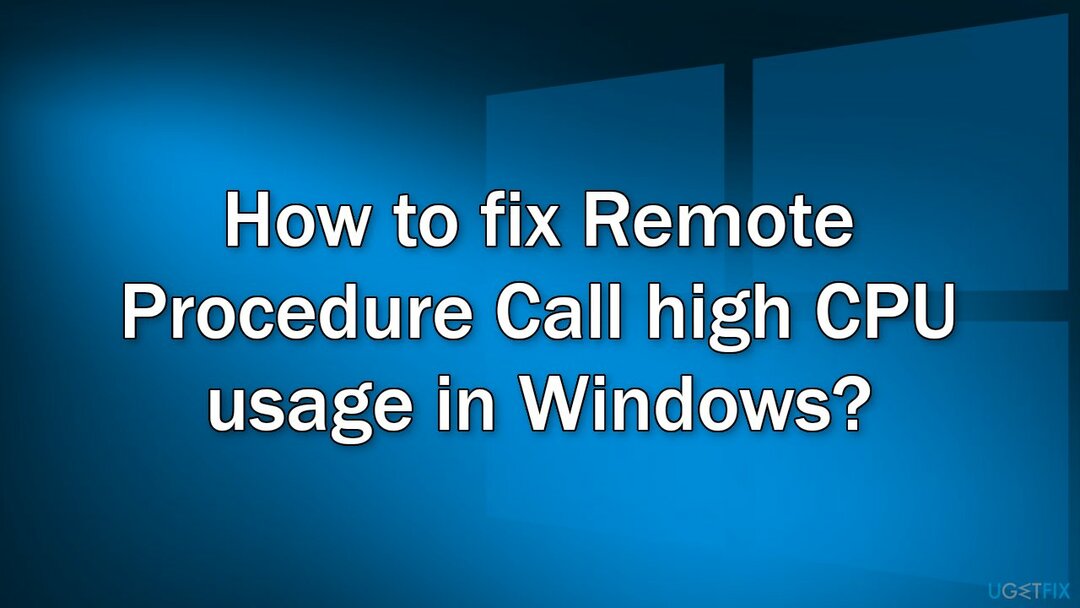
चरण 1। दूषित सिस्टम फ़ाइलें ठीक करें
क्षतिग्रस्त सिस्टम को ठीक करने के लिए, आपको का लाइसेंस प्राप्त संस्करण खरीदना होगा रीइमेज रीइमेज.
सिस्टम फ़ाइल भ्रष्टाचार को सुधारने के लिए कमांड प्रॉम्प्ट कमांड का उपयोग करें:
- खुला हुआ व्यवस्थापक के रूप में कमांड प्रॉम्प्ट
- निम्न आदेश का प्रयोग करें और दबाएं प्रवेश करना:
एसएफसी / स्कैनो
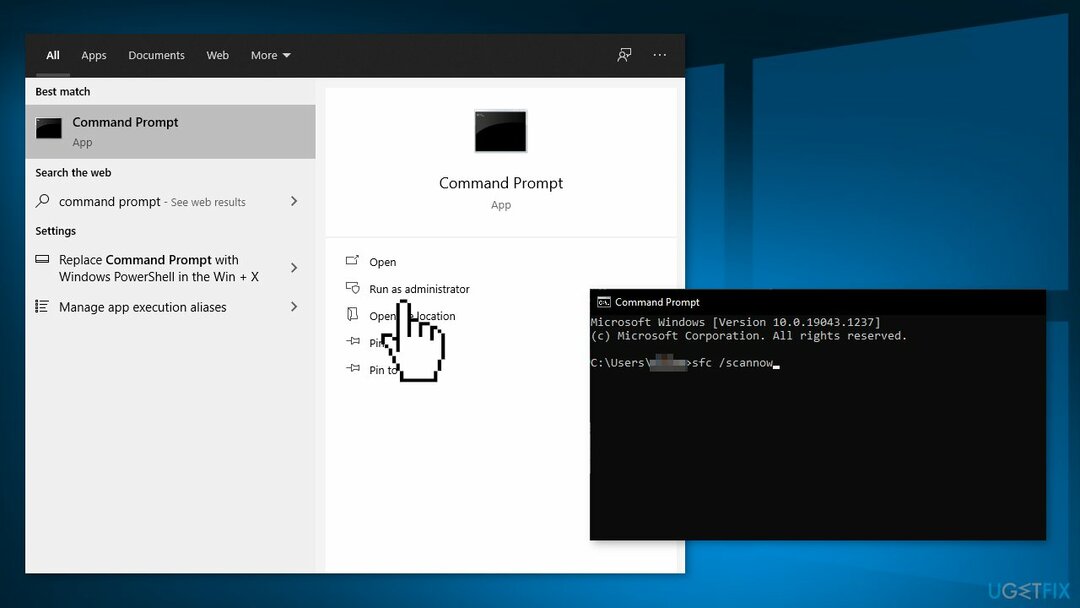
- रीबूट आपकी प्रणाली
- यदि SFC ने कोई त्रुटि लौटाई है, तो निम्न कमांड लाइन का उपयोग करें, दबाकर करें प्रवेश करना एक के बाद एक:
DISM /ऑनलाइन /क्लीनअप-इमेज /चेकहेल्थ
DISM /ऑनलाइन /क्लीनअप-इमेज /स्कैनहेल्थ
DISM /ऑनलाइन /क्लीनअप-इमेज /RestoreHealth
चरण दो। वनड्राइव अनइंस्टॉल करें
क्षतिग्रस्त सिस्टम को ठीक करने के लिए, आपको का लाइसेंस प्राप्त संस्करण खरीदना होगा रीइमेज रीइमेज.
- दबाएँ विंडोज + आर लॉन्च करने के लिए बटन दौड़ना डिब्बा
- प्रकार कंट्रोल पैनल और हिट प्रवेश करना
- पर क्लिक करें प्रोग्राम को अनइंस्टाल करें
- सूची में तब तक नेविगेट करें जब तक आपको न मिल जाए एक अभियान
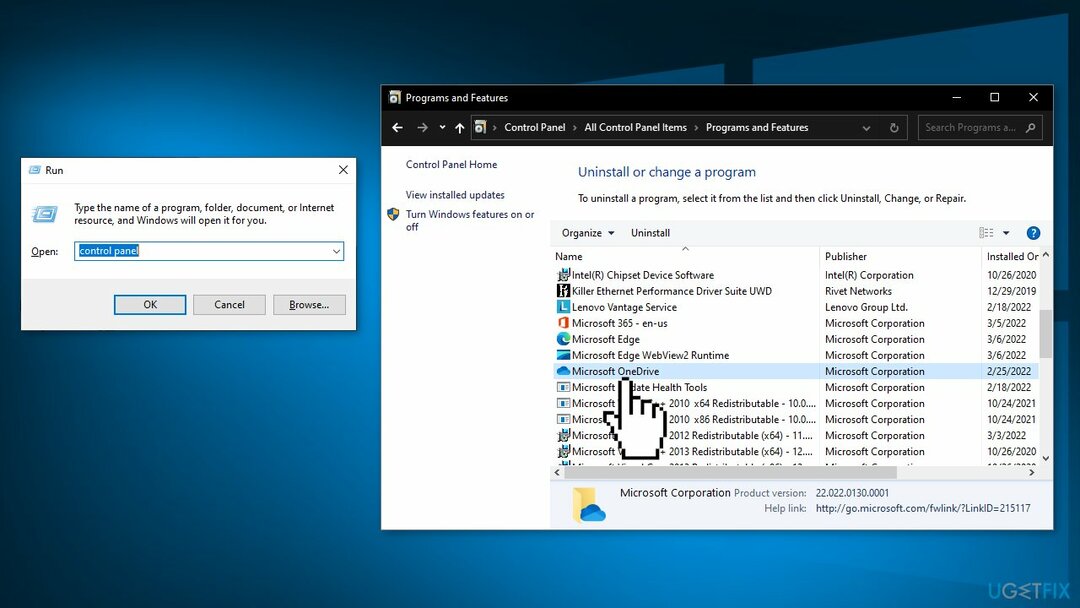
- इसे राइट-क्लिक करें और चुनें स्थापना रद्द करें
- पुनर्प्रारंभ करें आपका कंप्यूटर और जांचें कि क्या इसने CPU उपयोग को ठीक किया है
चरण 3। विंडोज अपडेट अक्षम करें
क्षतिग्रस्त सिस्टम को ठीक करने के लिए, आपको का लाइसेंस प्राप्त संस्करण खरीदना होगा रीइमेज रीइमेज.
- प्रकार विंडोज सुधार सर्च बार में जाएं और पहले विकल्प पर क्लिक करें
- चुनते हैं उन्नत विकल्प
- पर क्लिक करें चुनें कि अपडेट कैसे वितरित किए जाते हैं
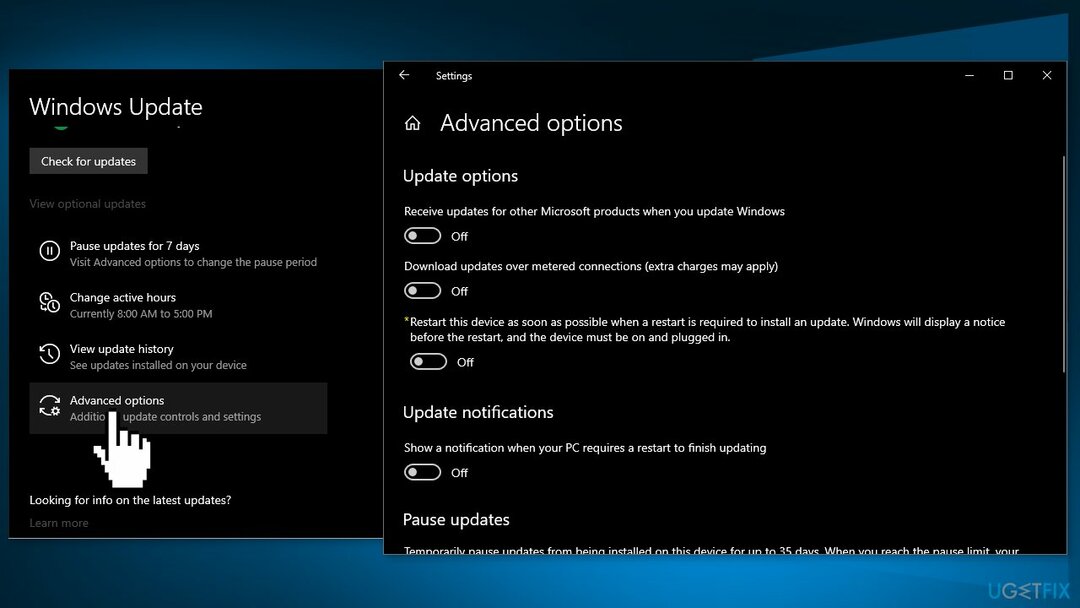
- विकल्प सेट करें बंद
चरण 4। Windows अद्यतन सेवा बंद करें
क्षतिग्रस्त सिस्टम को ठीक करने के लिए, आपको का लाइसेंस प्राप्त संस्करण खरीदना होगा रीइमेज रीइमेज.
- दबाएँ विंडोज + आर ऊपर लाने के लिए दौड़ना आवेदन
- प्रकार सेवाएं।एमएससी और दबाएं प्रवेश करना
- पाना विंडोज अपडेट सर्विस
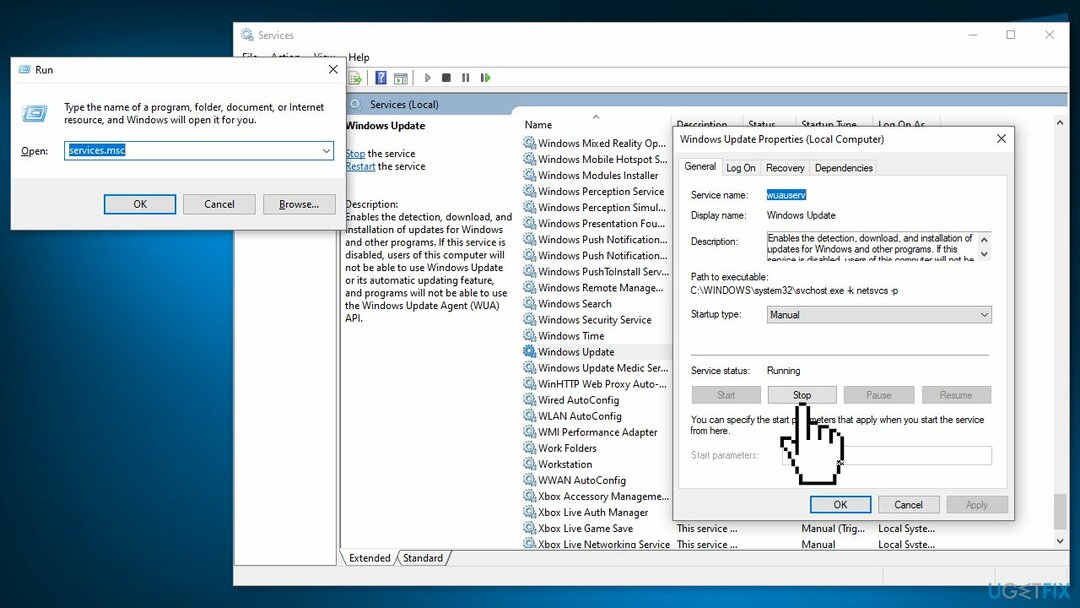
- सेवा पर राइट-क्लिक करें और चुनें गुण
- पर क्लिक करें विराम सेवा की स्थिति के उप-शीर्षक के तहत
चरण 5. सॉफ़्टवेयर वितरण फ़ोल्डर की सामग्री हटाएं
क्षतिग्रस्त सिस्टम को ठीक करने के लिए, आपको का लाइसेंस प्राप्त संस्करण खरीदना होगा रीइमेज रीइमेज.
- पर जाए सी:\\विंडोज\\सॉफ्टवेयर वितरण
- के अंदर सब कुछ हटा दें सॉफ़्टवेयर वितरण फ़ोल्डर
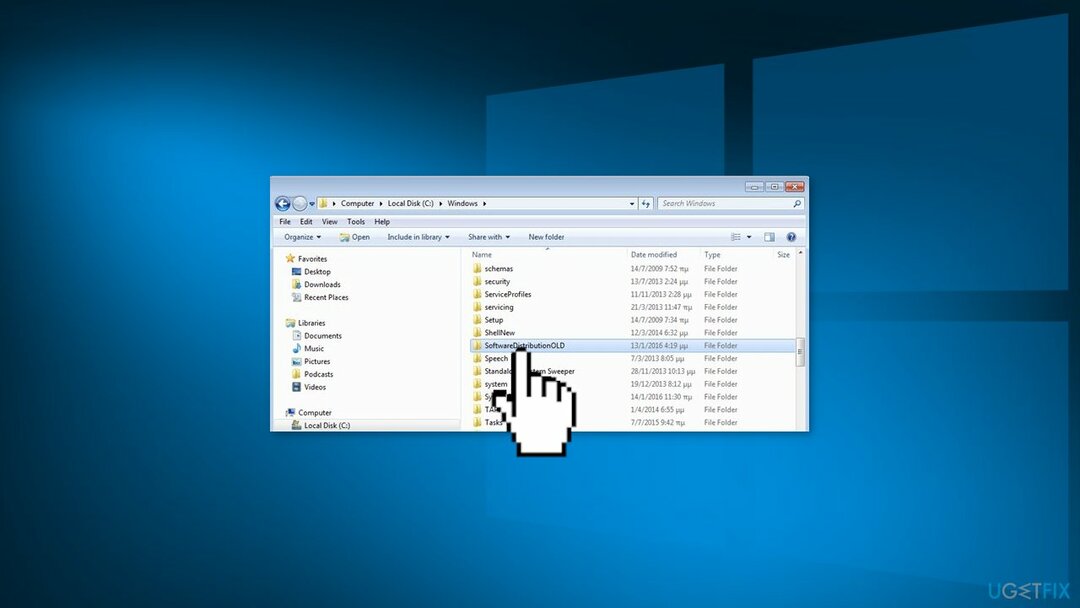
चरण 6. विंडोज डिफेंडर को अक्षम करें
क्षतिग्रस्त सिस्टम को ठीक करने के लिए, आपको का लाइसेंस प्राप्त संस्करण खरीदना होगा रीइमेज रीइमेज.
- दबाएँ विंडोज + आर लॉन्च करने के लिए बटन दौड़ना डिब्बा
- प्रकार जी.पी.ए.डी.टी.एमएससी और दबाएं प्रवेश करना
- दबाएं कंप्यूटर विन्यास टैब और चुनें प्रशासनिक नमूना
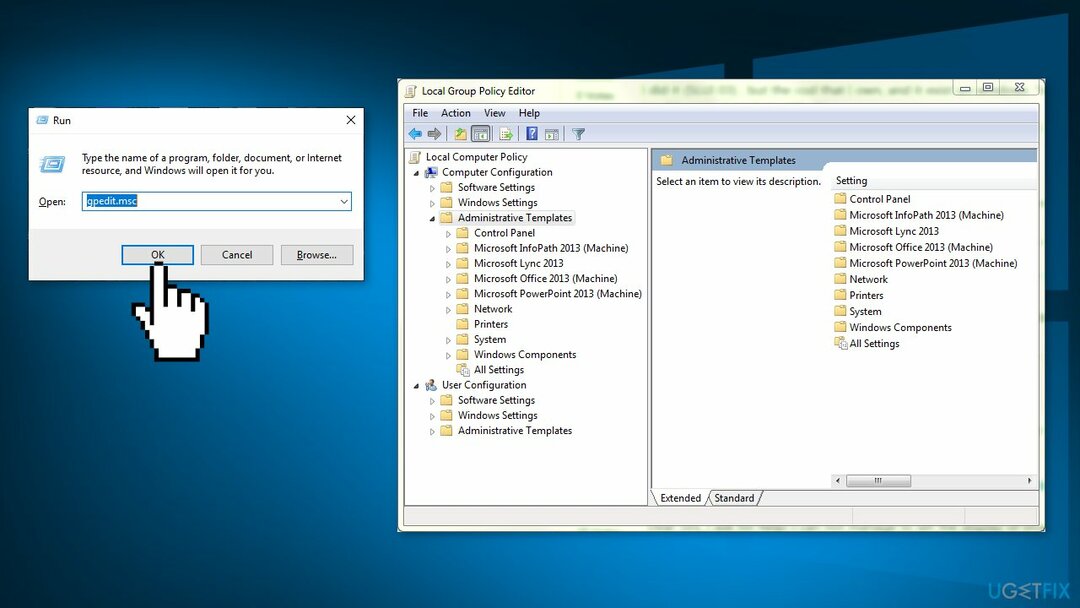
- के फोल्डर पर क्लिक करें विंडोज घटक और चुनें विंडोज़ रक्षक
- चुनते हैं विंडोज डिफेंडर बंद करें
- चुनते हैं सक्रिय विंडोज डिफेंडर को बंद करने के लिए
- सेटिंग्स लागू करें और दबाएं ठीक
- पुनर्प्रारंभ करें आपका कंप्यूटर
आपको इन विषयों में भी रुचि हो सकती है:
- विंडोज में माइक्रोसॉफ्ट एज हाई सीपीयू यूसेज को कैसे ठीक करें?
- Explorer.exe उच्च CPU और मेमोरी उपयोग को कैसे ठीक करें?
- विंडोज़ में Yourphone.exe उच्च CPU उपयोग को कैसे ठीक करें?
- Windows में Searchindexer.exe उच्च CPU उपयोग को कैसे ठीक करें?
अपनी त्रुटियों को स्वचालित रूप से सुधारें
ugetfix.com टीम उपयोगकर्ताओं को उनकी त्रुटियों को दूर करने के लिए सर्वोत्तम समाधान खोजने में मदद करने के लिए अपना सर्वश्रेष्ठ प्रयास कर रही है। यदि आप मैन्युअल मरम्मत तकनीकों के साथ संघर्ष नहीं करना चाहते हैं, तो कृपया स्वचालित सॉफ़्टवेयर का उपयोग करें। सभी अनुशंसित उत्पादों का परीक्षण और हमारे पेशेवरों द्वारा अनुमोदित किया गया है। आप अपनी त्रुटि को ठीक करने के लिए जिन टूल का उपयोग कर सकते हैं, वे नीचे सूचीबद्ध हैं:
प्रस्ताव
इसे अब करें!
डाउनलोड फिक्सख़ुशी
गारंटी
इसे अब करें!
डाउनलोड फिक्सख़ुशी
गारंटी
यदि आप रीइमेज का उपयोग करके अपनी त्रुटि को ठीक करने में विफल रहे हैं, तो सहायता के लिए हमारी सहायता टीम से संपर्क करें। कृपया, हमें उन सभी विवरणों के बारे में बताएं जो आपको लगता है कि हमें आपकी समस्या के बारे में पता होना चाहिए।
यह पेटेंट मरम्मत प्रक्रिया 25 मिलियन घटकों के डेटाबेस का उपयोग करती है जो उपयोगकर्ता के कंप्यूटर पर किसी भी क्षतिग्रस्त या गुम फ़ाइल को प्रतिस्थापित कर सकती है।
क्षतिग्रस्त सिस्टम को ठीक करने के लिए, आपको का लाइसेंस प्राप्त संस्करण खरीदना होगा रीइमेज मैलवेयर हटाने का उपकरण।

पूरी तरह से गुमनाम रहने के लिए और आईएसपी और को रोकने के लिए जासूसी से सरकार आप पर, आपको नियोजित करना चाहिए निजी इंटरनेट एक्सेस वीपीएन. यह आपको सभी सूचनाओं को एन्क्रिप्ट करके पूरी तरह से गुमनाम रहते हुए इंटरनेट से जुड़ने की अनुमति देगा, ट्रैकर्स, विज्ञापनों के साथ-साथ दुर्भावनापूर्ण सामग्री को भी रोकेगा। सबसे महत्वपूर्ण बात यह है कि आप उन अवैध निगरानी गतिविधियों को रोकेंगे जो एनएसए और अन्य सरकारी संस्थान आपकी पीठ पीछे कर रहे हैं।
कंप्यूटर का उपयोग करते समय किसी भी समय अप्रत्याशित परिस्थितियां हो सकती हैं: यह बिजली कटौती के कारण बंद हो सकता है, a ब्लू स्क्रीन ऑफ डेथ (बीएसओडी) हो सकता है, या जब आप कुछ समय के लिए चले गए तो मशीन को यादृच्छिक विंडोज अपडेट मिल सकता है मिनट। परिणामस्वरूप, आपका स्कूलवर्क, महत्वपूर्ण दस्तावेज़ और अन्य डेटा खो सकता है। प्रति की वसूली खोई हुई फ़ाइलें, आप उपयोग कर सकते हैं डेटा रिकवरी प्रो - यह उन फ़ाइलों की प्रतियों के माध्यम से खोज करता है जो अभी भी आपकी हार्ड ड्राइव पर उपलब्ध हैं और उन्हें जल्दी से पुनर्प्राप्त करता है।